Die Portfolio-Funktion von Adobe Acrobat bietet dir eine hervorragende Möglichkeit, mehrere Dokumente in einer übersichtlichen und ansprechenden Weise zu präsentieren. Ob für Bewerbungen, Präsentationen oder zur Verwaltung deiner Dokumente – ein gut strukturiertes Portfolio kann einen entscheidenden Unterschied machen. In dieser Anleitung erfährst du, wie du die Portfolio-Funktion effektiv einsetzt, um deine Dateien zu organisieren und für Betrachter attraktiv zu gestalten.
Wichtigste Erkenntnisse
- Die Portfolio-Funktion ermöglicht das Einfügen mehrerer Dateitypen in eine PDF-Datei.
- Dateien können per Drag & Drop hinzugefügt werden.
- Die Sortierung und Organisation der Dateien erfolgt in Ordnern, die erstellt werden können.
- Das Portfolio kann mit einem Passwort zur Sicherheit geschützt werden.
Schritt-für-Schritt-Anleitung
Portfolio-Funktion finden und aktivieren
Beginne damit, die Portfolio-Funktion zu finden. Diese ist manchmal etwas versteckt in Adobe Acrobat. Navigiere dazu zum Menüpunkt „Datei“. Dort findest du die Optionen „Erstellen“ und „PDF Portfolio“. Wähle diese aus, um ein neues Portfolio zu starten.
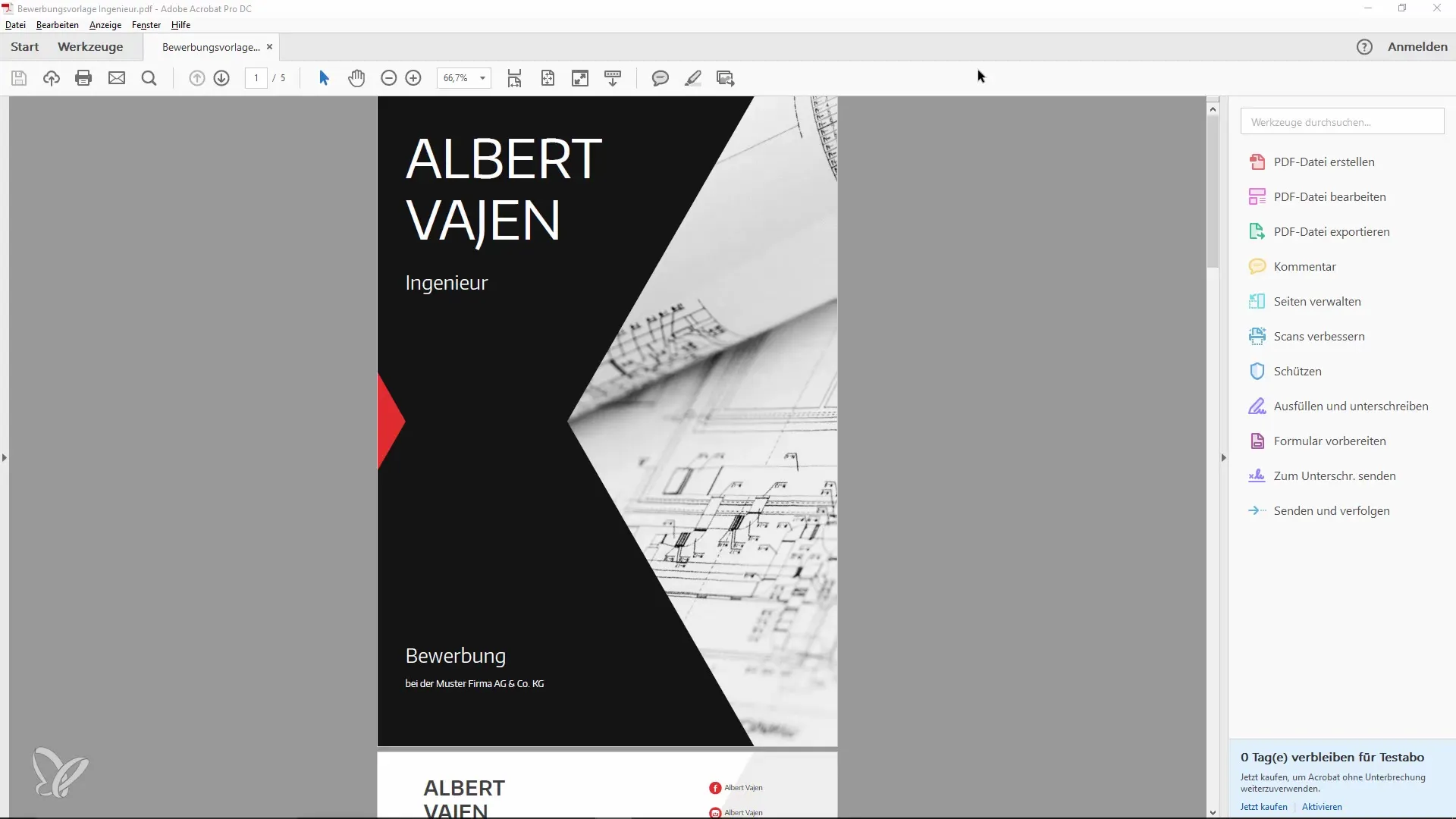
Dateien zum Portfolio hinzufügen
Nachdem du die Portfolio-Funktion ausgewählt hast, öffnet sich ein neues Fenster, in dem du Dateien hinzufügen kannst. Du kannst dies entweder per Drag & Drop tun oder die „Dateien hinzufügen“-Option in der oberen linken Ecke nutzen. Wähle die Dateien aus, die du einfügen möchtest, z.B. eine Bewerbungsvorlage, eine PowerPoint-Datei oder sogar Videos.
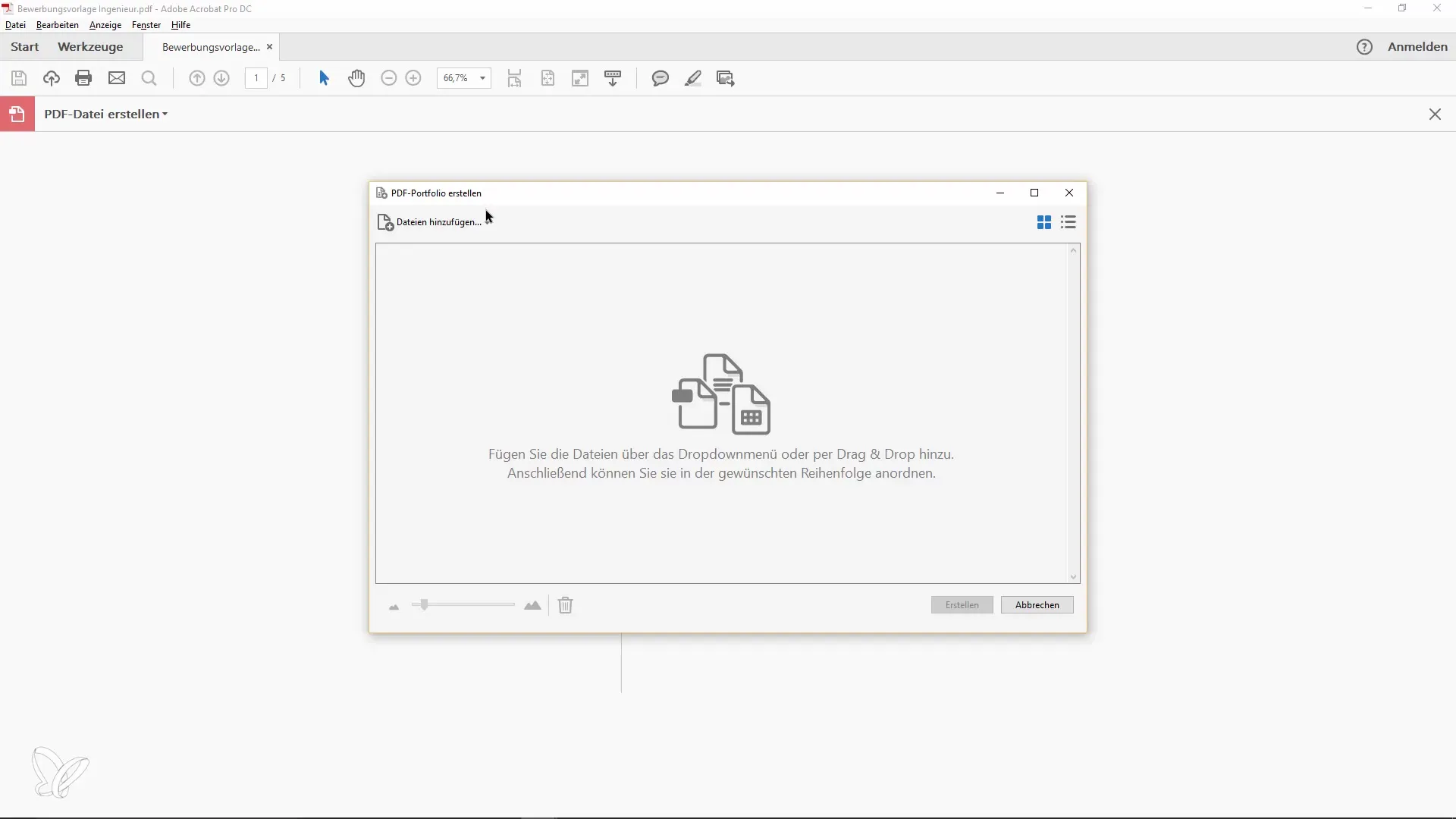
Filter für Dateitypen einstellen
Achte darauf, dass alle Dateitypen angezeigt werden können. Stelle sicher, dass der Filter nicht nur auf PDF-Dateien beschränkt ist, um die Sichtbarkeit aller gewünschten Dateien zu gewährleisten.
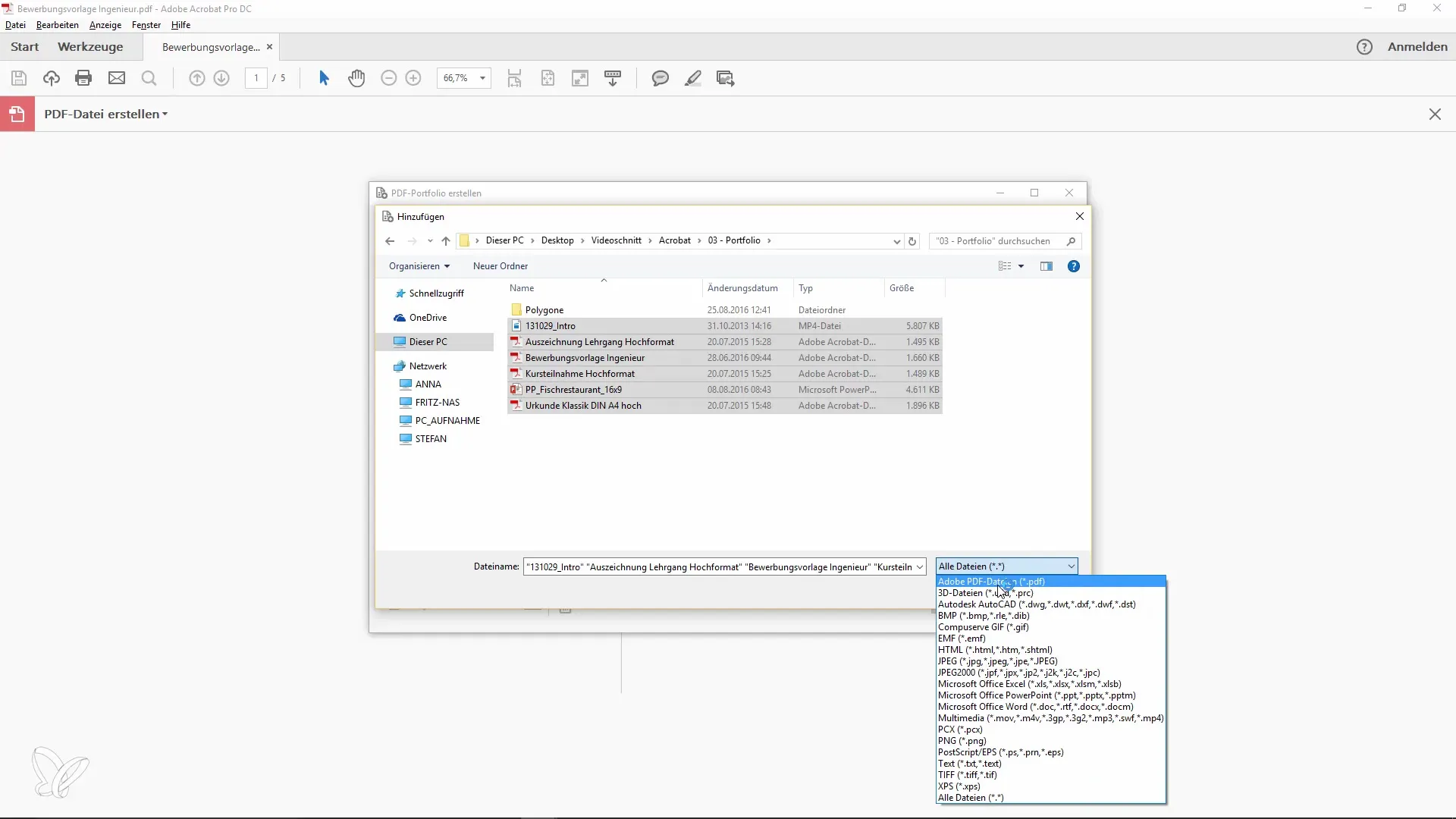
Erstellen und Organisieren des Portfolios
Wenn du zufrieden mit deiner Auswahl bist, klicke auf „Erstellen“. Adobe Acrobat wird nun alle ausgewählten Dateien in ein Portfolio umwandeln. Auf der linken Seite siehst du nun die Struktur deines Portfolios. Hier kannst du die verschiedenen Dateien und deren Anordnung überprüfen.
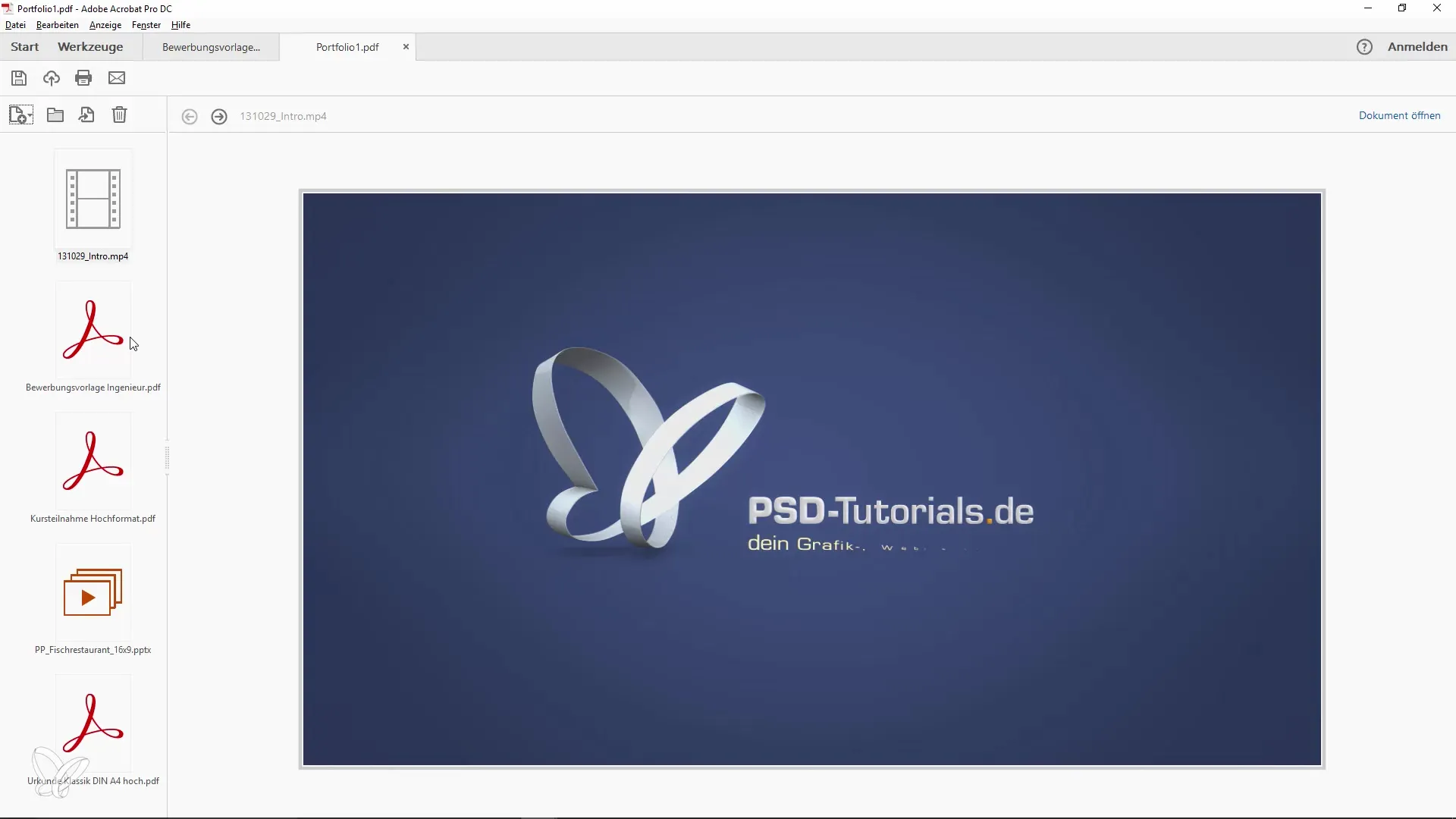
Dateien sortieren und verwalten
Aktuell funktioniert die Sortierung der Dateien alphabetisch oder nach bestimmten Kriterien wie Größe oder Beschreibung. Du kannst auf diese Optionen zugreifen, um die Sichtbarkeit der Dokumente zu verbessern. Hierbei hast du jedoch keine native Möglichkeit, die Anordnung selbst zu definieren.
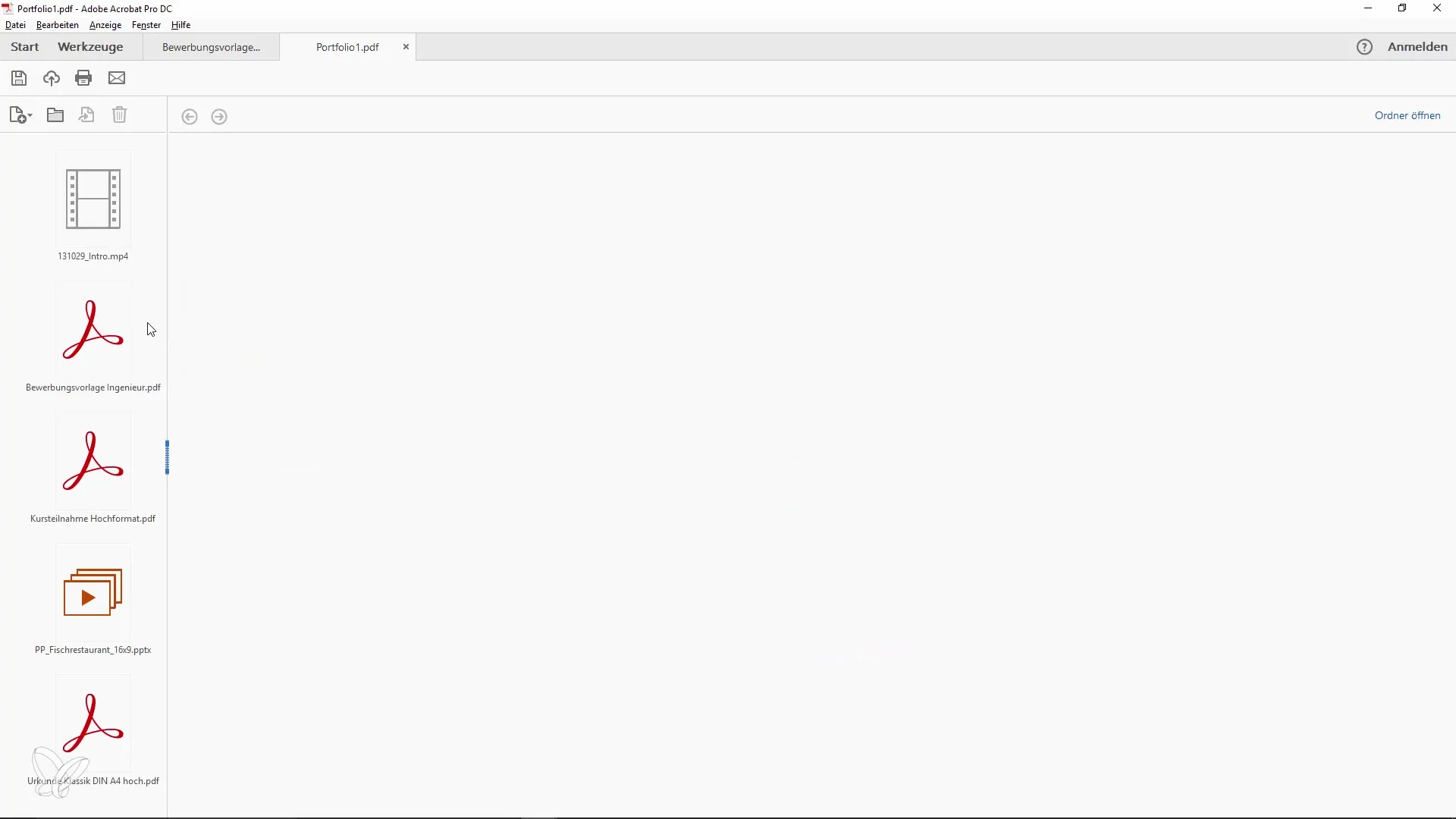
Ordner erstellen und verwenden
Um die Übersichtlichkeit zu verbessern, erstelle Ordner innerhalb deines Portfolios. Das ermöglicht dir, verwandte Dokumente zusammenzufassen. Leider kannst du die Ordner in der aktuellen Ansicht nicht umbenennen, aber du kannst sie neu erstellen, um benutzerdefinierte Namen zu nutzen.
Dokumente innerhalb der Ordner hinzufügen
Füge nun deine verschiedenen Dateien in die neu erstellten Ordner ein. Dies hilft dir, alles ordentlich zu organisieren. Innerhalb jedes Ordners kannst du weitere Dokumente hinzufügen, um die Struktur weiter zu verfeinern.
Passwortschutz aktivieren
Falls deine Informationen sensibel sind, kannst du unter den Portfolio-Eigenschaften eine Sicherheitseinstellung vornehmen. Hier hast du die Möglichkeit, ein Kennwort zu setzen, wodurch unberechtigte Zugriffe verhindert werden. Dies ist besonders nützlich, wenn du das Portfolio z.B. für eine Bewerbung nutzen möchtest.
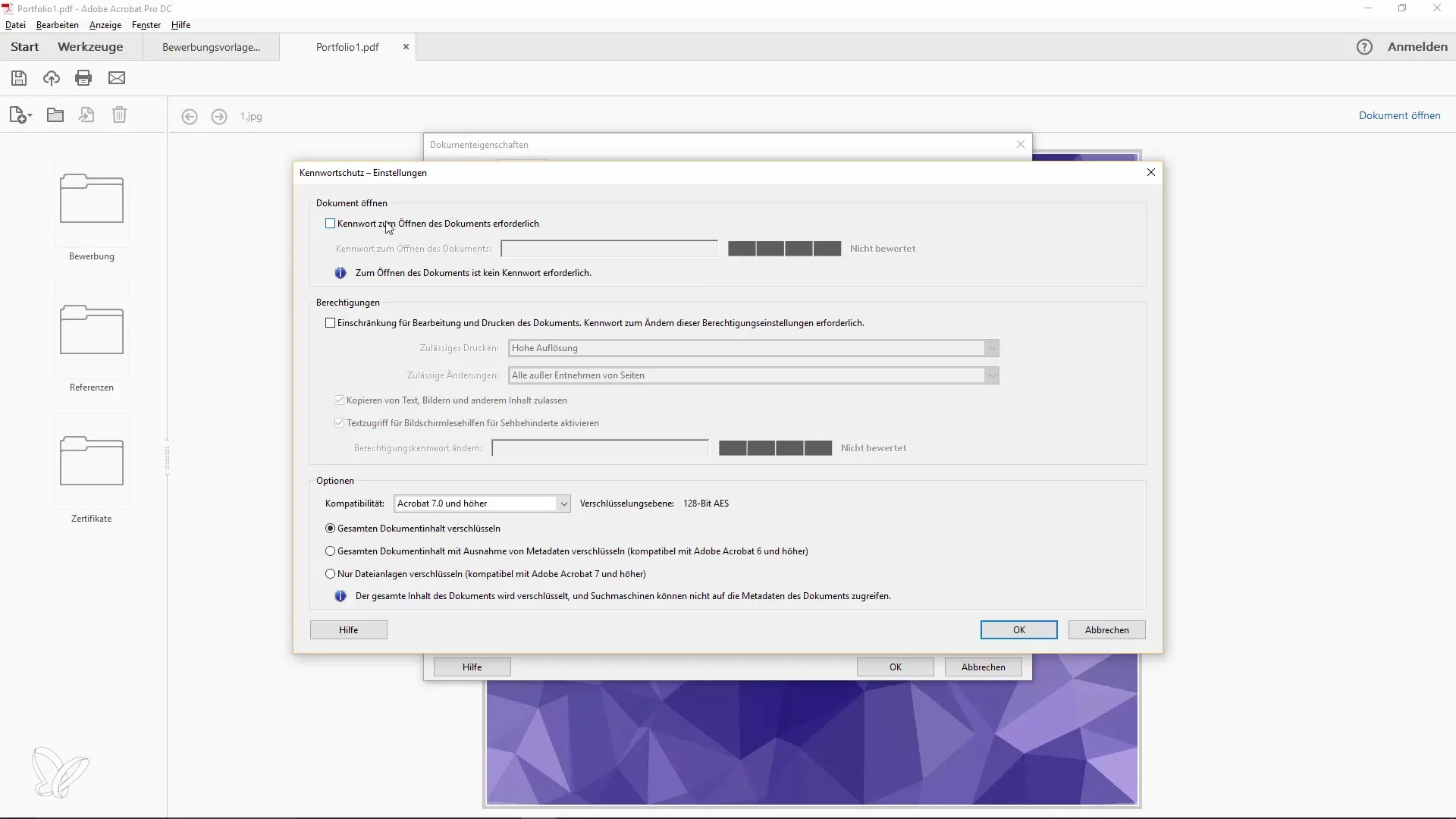
Präsentation des Portfolios
Wenn du dein Portfolio fertiggestellt hast, kannst du es speichern. Bedenke, dass eine ansprechende Präsentation einen positiven Eindruck hinterlässt. Nutze die Möglichkeit, ein Deckblatt hinzuzufügen oder das Layout zu gestalten, um deinem Portfolio das gewisse Etwas zu verleihen.
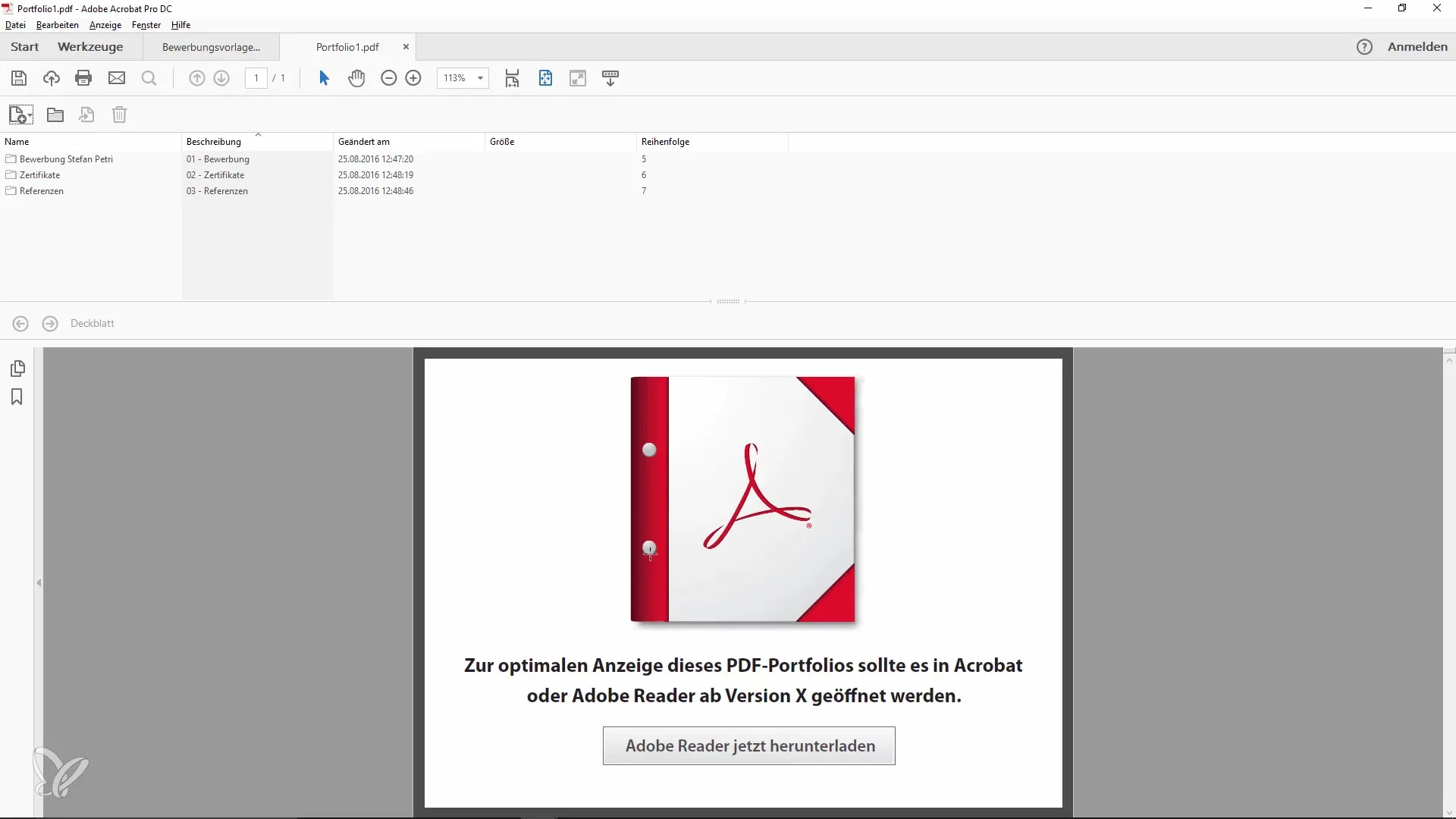
Nutzung der unterschiedlichen Ansichten
Du hast die Möglichkeit, zwischen verschiedenen Ansichten zu wechseln, um dein Portfolio optimal zu organisieren. Eine Detailansicht bietet mehr Anpassungsoptionen, wie das Bearbeiten von Werten oder Beschreibungen. Hier kannst du deine Dokumente besser sortieren und verändern.
Zusammenfassung – PDF Portfolio mit der Acrobat Portfolio-Funktion optimal nutzen
Du hast nun gelernt, wie du die Portfolio-Funktion in Adobe Acrobat effektiv nutzen kannst. Von der Erstellung über die Organisation bis hin zum Schutz deiner Dateien bietet die Portfolio-Funktion eine praktische Möglichkeit zur Verwaltung und Präsentation mehrerer Dokumente in einer einzigen PDF-Datei.
Häufig gestellte Fragen
Wie finde ich die Portfolio-Funktion in Adobe Acrobat?Du findest die Portfolio-Funktion unter dem Menüpunkt „Datei“ im Bereich „Erstellen“.
Kann ich auch andere Dateiformate in mein Portfolio einfügen?Ja, du kannst verschiedene Dateitypen hinzufügen, nicht nur PDFs.
Wie kann ich die Dateien in meinem Portfolio sortieren?Die Sortierung erfolgt standardmäßig alphabetisch oder nach Größe und Beschreibung.
Kann ich mein Portfolio passwortgeschützt speichern?Ja, du kannst unter den Portfolio-Eigenschaften ein Kennwort setzen.
Wie kann ich Ordner innerhalb meines Portfolios erstellen?Du kannst Ordner innerhalb des Portfolios erstellen, um Dateien zu organisieren, wobei die Umbenennung derzeit nicht unterstützt wird.


